Nicht iPhone-Besitzer jeder will iTunes nutzen, doch man kann mittlerweile fast alle Inhalte auch ohne der Mediatheksverwaltung von Apple mit dem iPhone synchronisieren. So gehts:
Video: iPhone mit iTunes synchronisieren
Die Zeiten sind vorbei, als iPhone und iPad zwingend mit iTunes auf einem Mac oder PC eingerichtet werden mussten. Mittlerweile geht das über die Cloud oder über andere Software.
iPhone und iPad ohne iTunes einrichten
Bei der ersten Inbetriebnahme eines iPhones haben wir die Wahl: Wollen wir das Gerät über iTunes oder über iCloud einrichten? Wer den Weg über iCloud nehmen möchte, benötigt eine Apple ID. Bei Apple müssen wir uns aber sowieso anmelden, schließlich wollen wir ja Apps laden.
Wer also iTunes aus dem Weg gehen möchte, setzt auf iCloud. Nachteil: Das Backup erfolgt ebenfalls hierüber, der kostenlose Speicherplatz beträgt nur 5 GB. Gerade bei einem Gerätewechsel – zum Beispiel auf ein neues iPhone – ist ein Backup über iTunes sinnvoll. Hier werden die Daten zügiger und vollständiger übertragen. Zum Beispiel Apps, die es mittlerweile nicht mehr gibt, fallen beim Wechsel mit iCloud unter den Tisch.
Daten ohne iTunes von Windows-PC und Mac mit dem iPhone synchronisieren
iTunes bietet uns für Apps eine Dateifreigabe. Nutzen wir sie nicht, müssen wir auf Alternativen umsteigen. Mehrere Möglichkeiten stehen zur Wahl, je nach verwendeter App sind verschiedene Kombinationen sinnvoll. Hier heißt es jedenfalls, selbst Hand anzulegen. Allerdings müssten wir auch mit der Dateifreigabe in iTunes manuell vorgehen.
- Apps mit Cloud-Anbindung synchronisieren oder speichern Inhalte direkt online, zum Beispiel Dropbox.
- Mit AirDrop können wir Dateien zwischen Apple-Geräten übertragen.
- Bluetooth-Apps ermöglichen es, Dateien anderen Geräten bereitzustellen. Viele Anwendungen sind aber leider nicht gut, und die Verbindung ist langsam.
- Manch Software (siehe unten) kann auf den App-Speicher zugreifen.
- Mit speziellen USB-Sticks können Daten zwischen iPhone, iPad, Mac und Windows-PC ausgetauscht werden.

iTunes-Alternativen für den direkten Zugriff auf das iPhone
Wer einen direkten Zugriff auf sein Gerät möchte, der kann spezielle Software einsetzen. Es ist nicht gesagt, dass dieser Weg immer funktioniert – schon in der Vergangenheit hat vereinzelt ein iOS-Update dieser Direktverbindung vorübergehend einen Riegel vorgeschoben. Im Normalfall funktioniert es aber.
Die Software ermöglicht es, direkt auf die Daten, inklusive Musik und Fotos, zuzugreifen. Sie stellen somit eine Art iTunes-Alternative dar, wenngleich die Funktionsweise grundlegend anders ist: Per Drag-and-Drop können Dateien vom iPhone auf den Rechner und umgekehrt geschoben werden – eine manuelle Synchronisation. Von den Systemdateien bitte die Finger lassen, im schlimmsten Fall funktioniert das iPhone dann nicht mehr.
Von AnyTrans gibt es eine 7-Tage-Testversion, die es erlaubt, 50 Objekte pro Tag zu übertragen.
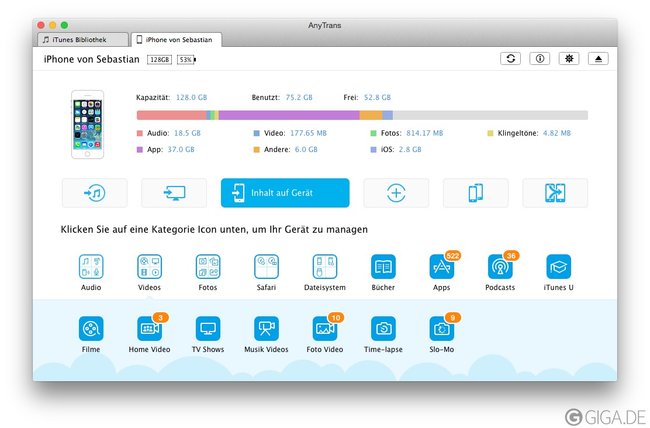
Auch die Alternative iExplorer kann man dank einer Demoversion kostenlos testen.
Zum Thema:
